Comment gérer les cartes d’information Cortana dans Windows 10

Une fois que vous avez configuré Cortana, il vous présente des cartes d’information basées sur vos centres d’intérêt tels que les actualités, le sport et la météo depuis votre position actuelle. En fait, vous voyagez, vous pouvez le configurer pour fournir des bulletins météorologiques de plusieurs villes.
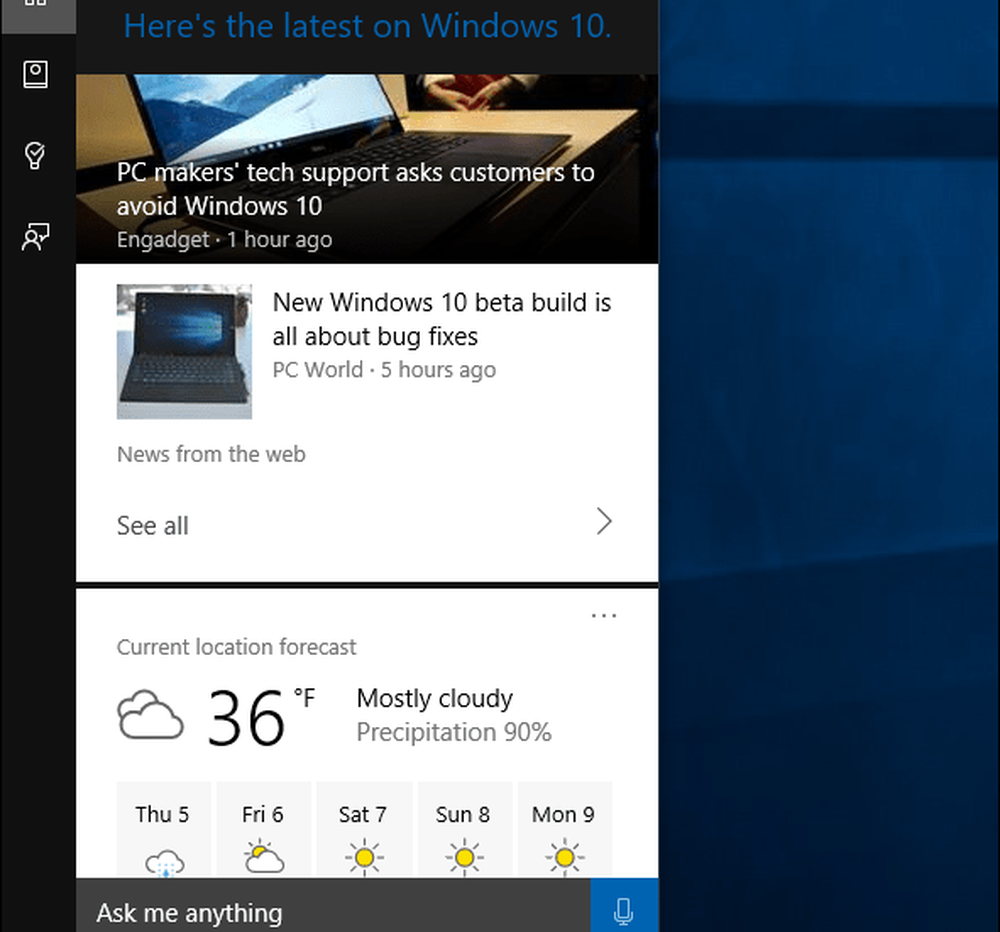
Cependant, vous voudrez peut-être vous débarrasser des cartes contenant des informations qui ne vous intéressent pas, modifier ce qui y est affiché ou les désactiver complètement. Voici comment faire exactement cela.
Gérer les cartes d’information Cortana dans Windows 10
Lancez Cortana et sélectionnez l’icône Notebook sur le côté gauche. Faites ensuite défiler la liste des cartes et choisissez celle que vous souhaitez gérer ou désactiver..
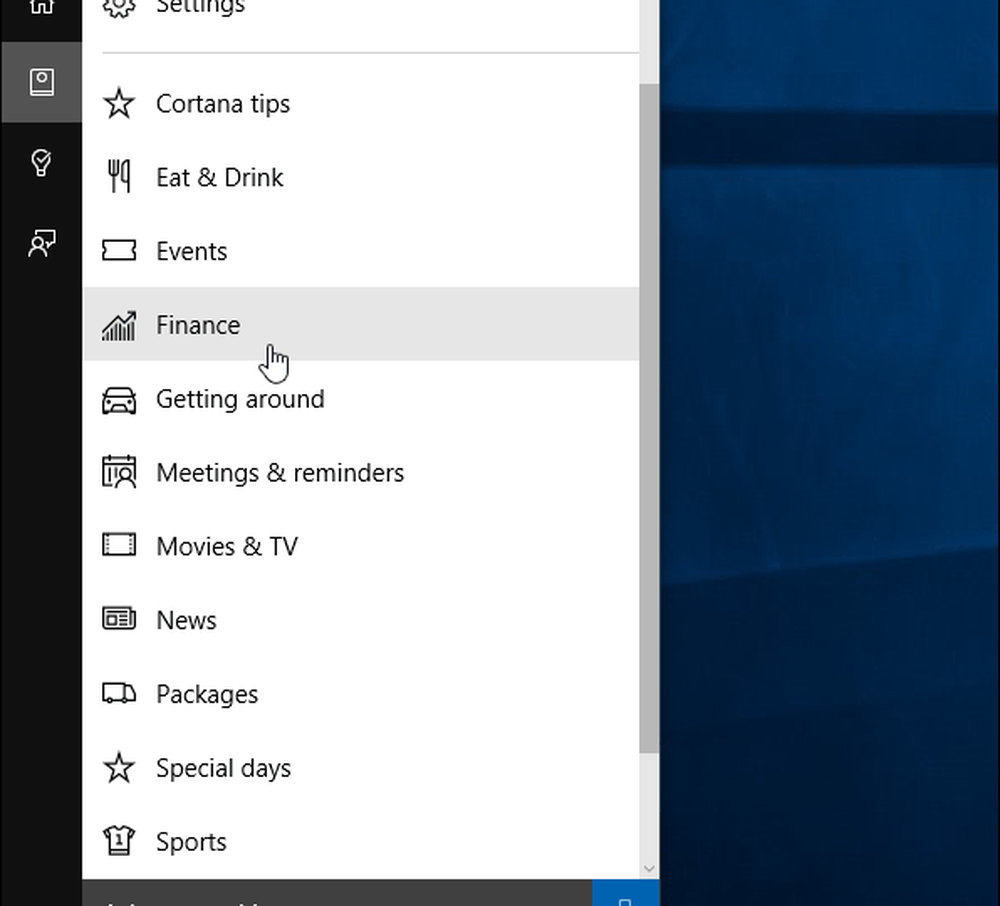
Pour l’allumer ou l’éteindre, il suffit de basculer le commutateur vers le haut..
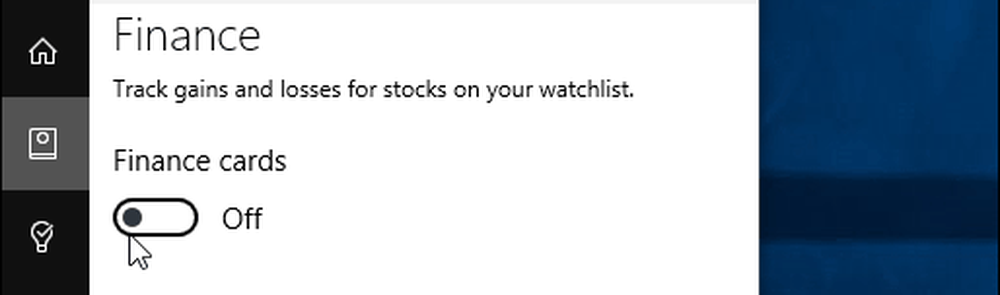
Pour gérer les données sur la carte, assurez-vous qu’elle est activée et vous pouvez ensuite sélectionner ce que vous voulez sur elle en activant ou désactivant les commutateurs. Chaque carte contient d’autres détails que vous pouvez ajouter. La quantité d'informations affichées sur une carte dépend de la catégorie. Par exemple, ajouter des villes dans Météo ou ajouter différents stocks à la carte Finance.
Dans l'exemple ci-dessous, sur la carte Sports, vous pouvez ajouter des équipes supplémentaires que vous souhaitez suivre..
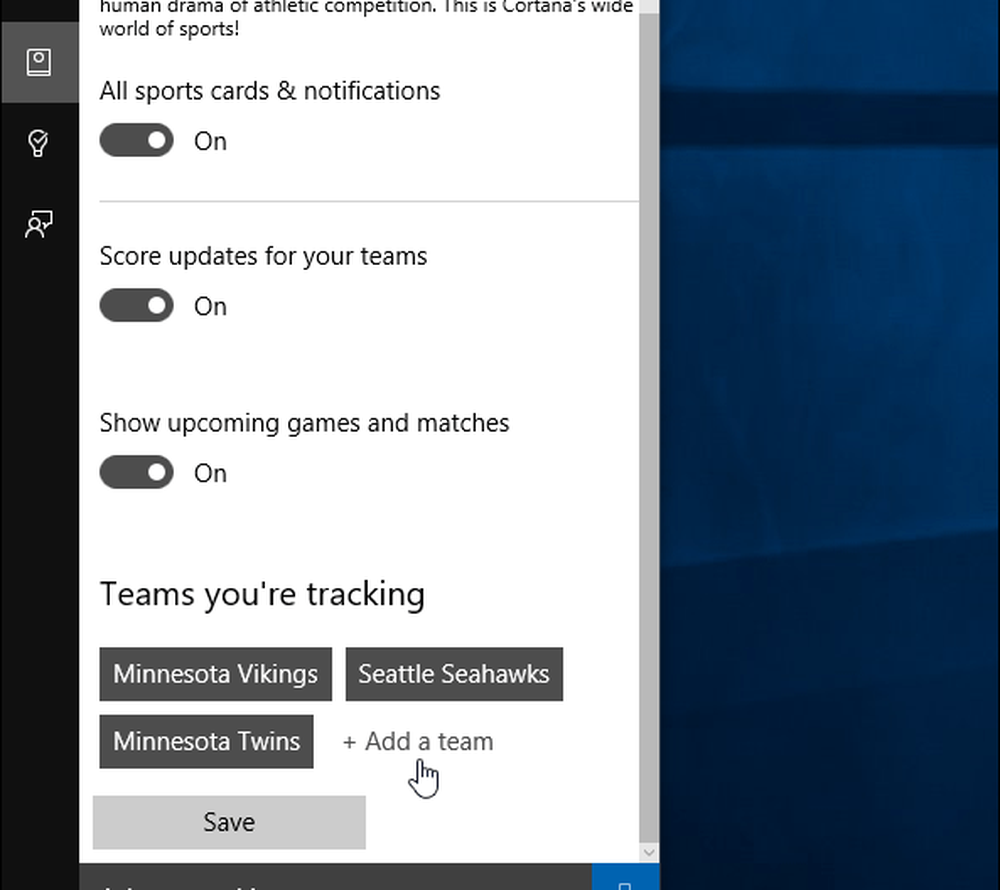
Si les cartes ne vous intéressent pas du tout, ouvrez Cortana et allez à Ordinateur portable> Paramètres et éteignez TK
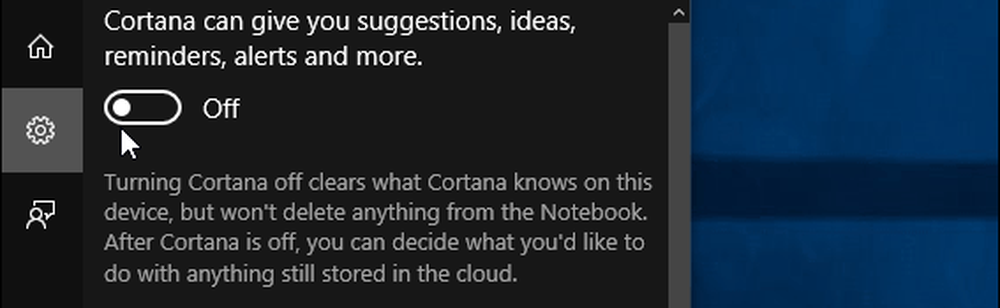
Lorsque vous faites cela, lorsque vous lancez Cortana, vous verrez une liste des tendances sur Bing. De plus, si vous avez masqué la zone de recherche Cortana, l’icône deviendra une loupe..
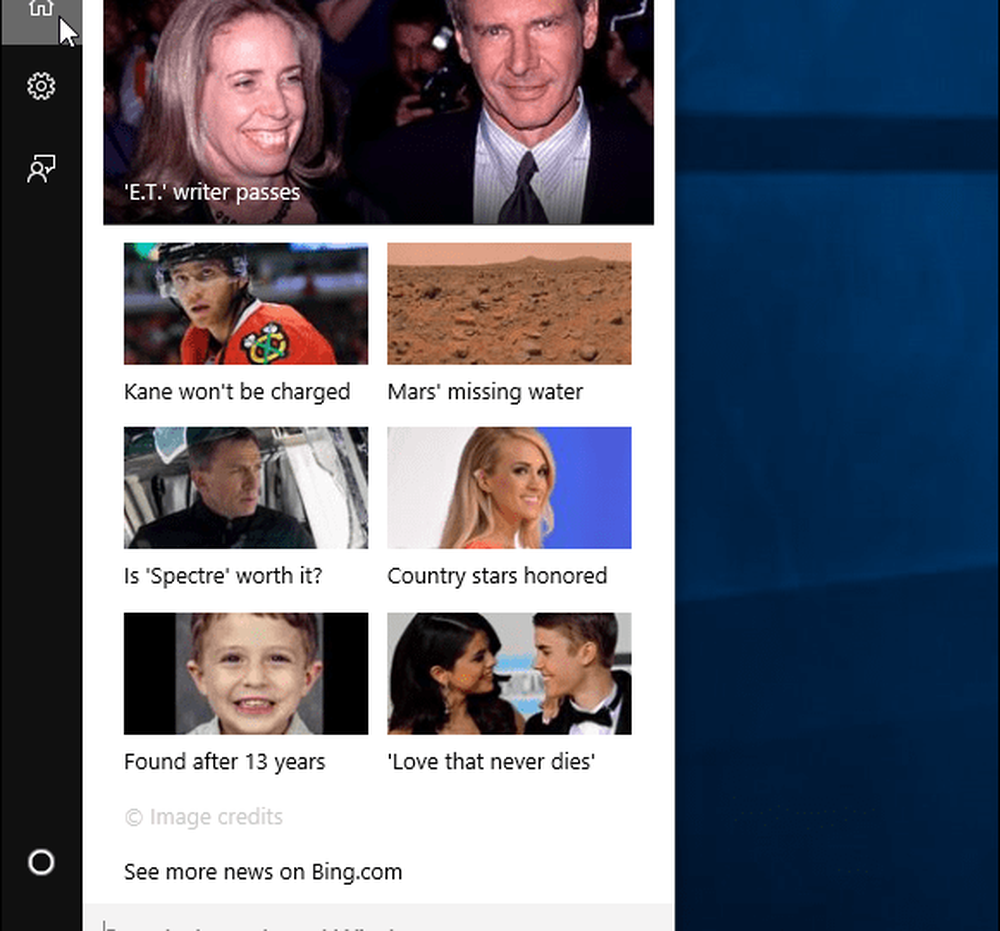
Actuellement, vous ne pouvez pas déplacer les cartes vers le haut ou le bas pour les organiser (comme vous pouvez déplacer des tuiles dans le menu Démarrer), ce qui est regrettable, et j'aimerais voir cette capacité. Mais, vous pouvez désactiver ceux que vous ne voulez pas et organiser leur ordre (en quelque sorte).
Quelle est votre opinion sur Cortana jusqu'à présent? Vous aimez ou pas tellement? Faites-nous savoir dans la section commentaire ci-dessous. Et pour plus de conseils sur l'utilisation de Cortana, consultez les articles de notre section Cortana..




